Что означает подписался на ваши обновления вконтакте. Что такое подписки в контакте
Как удалить подписчиков в ВК
Изменения в системе друзей в популярной социальной сети Vkontakte вызвали много негативных откликов со стороны пользователей: теперь если вы отклонили запрос человека о добавлении в друзья, он остается у вас в подписчиках. Более того, незнакомые люди могут просто подписаться на ваши обновления, не добавляя вас в друзья. Как удалить подписчиков В контакте?
Когда вы подписываетесь на человека, его общедоступные обновления появляются в вашей ленте новостей. Точно так же ваши общедоступные обновления появляются в ленте новостей тех, кто подписан на вас. В отличие от добавления в друзья, подписка — процесс не обоюдный: человеку не нужно ваше согласие, чтобы подписаться на ваши обновления.
Многих такое положение дел раздражает: не всем приятно, когда на их новости подписаны незнакомые люди или те, с кем пересекаться не хочется (бывший парень или девушка, новая пассия бывшего парня или девушки, коллеги и т.п.). Да и пытавшиеся добавить вас в друзья спамеры в списке подписчиков как-то не радуют. Можно ли как-то удалить из списка подписчиков в ВК (в Контакте) неугодных вам пользователей и как это сделать?
1. Занести подписчиков в черный список
Этот способ — самый действенный, но радикальный. Зайдите на страничку с вашими подписчиками, наведите на аватарку жертвы и кликните на крестик в правом верхнем углу. Появится окошко подтверждения. Если уверены — жмите Продолжить.
Когда вы занесете человека в черный список, он больше не сможет отправлять вам личные сообщения и заявки в друзья, а также просматривать вашу страницу. При этом он, естественно, исчезнет из списка подписчиков. Недостаток этого метода в том, что каждого подписчика придется заносить в список вручную, если их у вас слишком много — процесс окажется довольно трудоемким.
Если вы решили помиловать кого-то из списка, перейдите на вкладку Черный список в разделе Мои Настройки и кликните по ссылке Удалить из списка напротив этого пользователя. Но учтите, что тогда пользователь снова будет в списке ваших подписчиков, если он не успел отписаться сам.
2. Попросить подписчиков удалиться самим
Действенного способа, как убрать незнакомых подписчиков в ВК (в Контакте), не добавляя их в черный список, нет. Но можно попробовать использовать способы «окольные», какой-то из них может помочь. Для начала можно попросить человека отписаться от вас по-хорошему, отправив ему личное сообщение. Или оставить на своей стене послание всем читающим вашу стену с просьбой отписаться: они увидят его в своей ленте новостей.
Вот только нет никаких гарантий, что люди добровольно отпишутся от ваших обновлений. Общее воззвание заметят не все, спамеры вряд ли вообще прочитают ваше сообщение, некоторым подписчикам вы, возможно, сами не будете писать, потому что общаться с этими людьми не хотите. Наконец, если подписчиков много, писать каждому лично может оказаться утомительным занятием.
3. Ограничить приватность в ВК
Поэтому третий вариант — это оставить подписчиков, но при этом максимально урезать им доступ к вашей личной информации. В настройках приватности (пункт меню Мои Настройки, вкладка Приватность) вы можете сделать так, что большую часть вашей личной информации смогут видеть лишь ваши друзья — а кого добавить в друзья, вы уже решаете сами.
Недостаток этого метода в том, что ограничить доступ нежеланных гостей ко всей информации не удастся: будет видна часть вашей личной информации (к примеру, дата рождения, город, логин Skype, вебсайт), ваши записи на стене, фотографии, которые вы постили на своей стене, список ваших друзей и подписок (скрыть можно только 15 из них), видео- и аудиозаписи. Так что полностью закрыться от не-друзей, не занося их в черный список, как это было возможно раньше, вам не удастся.
Так что единственный верный способ убрать подписчиков ВК — это занести их в черный список. Но способ этот достаточно радикальный (человек больше вообще не сможет с вами общаться) и трудоемкий.
В запросе как узнать на кого подписан в инстаграм, все понятно, но вот другие запросы, могут пересекаться между собой, так, к примеру, есть вопрос как узнать на кого подписан человек в инстаграме, скорее всего, подразумевает, следующее. Это, как посмотреть на кого подписан пользователь. В любом случае мы рассмотрим все , а также дополним материал сервис службами. Которые могут представлять такую информацию онлайн, через свои веб-сайты.
Вкладка «подписки» в приложение и социальной сети instagram – очень полезная вещь, ведь здесь есть возможность посмотреть на кого вы подписаны. К примеру, если захочется проявить интерес к человеку, вы совершаете подписку и тем самым проявляете заинтересованность в нём. Исходя из этого, формируется база, которую можно просматривать в любое время.
Это активное поле, с правой стороны с количеством ваших подписок и надписью, подписки. Здесь находится список пользователей, на которых вы подписаны и получаете, новости и уведомления об их публикациях, комментариях и так далее.

Рассмотрим подробнее. Узнавать все ваши подписки можно через личную страницу. Перейдите в раздел подписки, где они расположена показано на скриншоте выше. Это активное поле также отображает число с n -ым количеством подписчиков, на которых вы подписаны.
Нажмите вкладку подписки
Нашли вкладку подписки с людьми, на которых вы подписаны, теперь вам потребуется лишь кликнуть на неё. Так, вы сможете посмотреть списком, всех пользователей на которых когда-то подписались.

Как убрать пользователя из списка своих читателей?
Если вдруг захотели удалить человека из числа своих друзей, нажмите вкладку «подписки» рядом с аватаром человека. После чего появится всплывающее, окно с надписью отмена и отменить подписку. Выбираем вариант, отменить подписку и вы больше никогда не увидите информацию о нём.

Топ-приложений, которые помогут узнать, кто недавно отписался от ваших обновлений
Все это делается, в ручном режиме, можно и с помощью программ, облачных сервис систем для массфолловинга и масслайкинга. Если мы говорим, о том как отписаться, от пользователей, на которых вы подписаны.

А также есть
, приложения и веб-сайты, которые предоставляют статистку по вашему аккаунту, наиболее популярные из них, это:
Unfollowgram
Unfollowers.com
Justunfollow.com
Insta.friendorfollow.com
Ссылками делать не будем, регистрировались, тестировали, многие из них, как правило предлагают про версии, платные версии, так что кому делать нечего, может и купить себе про версию. Кроме того, благодаря этим ресурсам можно узнать всю активность вашего профиля, а приятный бонус в виде создания белого и чёрного списка, поможет следить за потенциальными подписчиками.
Подписки друзей или как узнать, на кого подписаны ваши друзья
Аналогия, такая же, если аккаунт не закрыт, то. Нажмите на страницу вашего знакомого. Там вы встретите, описанное выше активное поле подписки, с цифрой читателей вашего друга. Зайдите в раздел подписки и посмотрите список, пользователей, на которых подписан ваш друг или любой интересующий вас, аккаунт.
Как узнать кто подписан в инстаграме
И последний запрос который пересекается с вопросом, как узнать на кого подписан в инстаграм - кто подписан в инстаграме, на вас. Действия практически аналогичные, поле подписчики отображает число ваших подписчиков и в то же время является активным. При нажатии, на которое вы можете, увидеть полный список пользователей, которые являются вашими подписчиками и которые видят все ваши публикации в своей ленте.
Видео
Набирая текст для новой записи или комментария, вы можете ссылаться в нём на страницы сообществ или пользователей. Для этого существуют упоминания - специальные ссылки, которые отображаются в виде текста вместо нечитабельного URL-адреса. Причём после наведения курсора на такую ссылку всплывает превью с информацией о целевой странице. Более того, пользователь, которого упоминают, получает об этом мгновенное уведомление.
Чаще всего упоминания используют для того, чтобы нужные люди не пропустили ту или иную запись. Например, публичное поздравление. Или просто для красивого оформления текста со ссылками на пользователей и сообщества.
Как вставить упоминание
- Перейдите в редактор нового поста или комментария.
- Введите @ и тут же без пробела вставьте все символы, которые стоят после фрагмента https://vk.com/ в URL целевой страницы. К примеру, ссылка на профиль Павла Дурова с адресом https://vk.com/durov в редакторе будет выглядеть так: @durov.
- Кликните на нужного человека или сообщество в выпавшем списке.
- При желании можете отредактировать имя человека или название сообщества, которое отобразится в скобках.
- Теперь ссылка готова, запись можно публиковать.
2. Установить старую аватару в качестве новой
Иногда хочется вернуть одну из старых фотографий на место главной, и некоторые люди загружают для этого нужное изображение повторно. В итоге в альбомах создаются дубликаты, а всеми любимые лайки и комментарии приходится зарабатывать с нуля. Но чтобы снова использовать старый снимок как фотографию профиля, можно взять его прямо из альбома, не загружая повторно. Просто знают об этом далеко не все.

Чтобы снова сделать старую фотографию главной, откройте её в альбоме. Потом наведите курсор на пункт «Ещё» в правом нижнем углу просмотрщика изображений и в выпавшем меню нажмите на «Сделать фотографией профиля». Настройте область видимости и сохраните результат. Готово.
3. Исключить репосты из новостной ленты
Наверняка вас хотя бы раз посещало желание больше никогда не видеть цитаты, шутки и прочее «ценное» содержимое сообществ, которым могут активно делиться ваши друзья. К счастью, «ВКонтакте» позволяет убрать все репосты из новостной ленты. После этого в новостях остаётся только уникальный контент, который публикуют ваши друзья и сообщества.

Убрать репосты из ленты очень легко. Для этого откройте раздел с новостями и в навигационном блоке справа от контента нажмите на значок воронки. Затем в появившемся окне снимите флажок «Показывать копии» и сохраните изменения. Готово, теперь лента должна стать чище. Но стоит отметить, что в мобильном клиенте репосты останутся.
4. Отфильтровать новости с помощью списков
Если вы подписаны на большое количество источников, то уследить за всеми публикациями может быть непросто. В таком случае вам пригодятся новостные списки. С их помощью можно объединять выбранные сообщества и друзей, чтобы получать от них публикации в отдельных вкладках. Таким образом можно сгруппировать новости по рубрикам, каждая из которых будет изолированным новостным потоком, посвящённым своей теме.

Чтобы создать такой список источников, перейдите в раздел «Новости» и нажмите на плюс в верхнем правом углу навигационного блока. В появившемся меню кликните на «Добавить вкладку». В следующем окне можете выбрать нужные сообщества и/или друзей и задать название списка. Новые вкладки появляются в навигационном блоке, где между ними можно легко переключаться. Настроенные на сайте списки будут доступны и в мобильном клиенте.
5. Получать новости от людей и сообществ, не подписываясь на них
Возможно, есть пользователи или сообщества, от которых вы хотите получать обновления негласно. То есть так, чтобы друзья не замечали этих источников среди ваших групп и в блоке «Интересные страницы». Или чтобы не числиться в подписках сообщества или человека, которые вызывают у вас интерес. Это можно устроить с помощью вышеупомянутых списков.

Чтобы получать новости от нужных источников, сначала всё-таки придётся на них подписаться. Но только на миг. Подпишитесь на нужные страницы, затем включите их в отдельный список, как описано в предыдущем пункте. После этого от добавленных источников можно смело отписаться. Их новости будут отображаться в специальной вкладке новостного раздела.
6. Удалять отправленные файлы из диалога
«ВКонтакте» не разрешает удалять из чужого диалога отправленные сообщения. Но вы можете делать это с прикреплёнными материалами: фотографиями, видео и даже аудиозаписями. Зачем? К примеру, чтобы не допустить просмотр случайно отправленного изображения. Или чтобы почистить интимную переписку с бывшим партнёром. Конечно, удаление материалов будет иметь смысл, если только их не успели просмотреть или, во втором случае, скопировать.

Чтобы уничтожить отправленную фотографию или видеоролик, достаточно открыть материал в переписке и кликнуть на «Удалить». Файлы, вставленные из вашего раздела с аудиозаписями, можно удалить только в этом разделе. А вот материалы, прикреплённые с помощью глобального поиска, изъять из диалога уже нельзя.
Кроме того, по официальной информации, можно удалять файлы, вставленные из раздела документов, но только если избавиться от них в первоисточнике. Причем пользователей предупреждают, что для исчезновения файлов может понадобиться некоторое время. Я ждал сутки - удалённые из раздела документов материалы по-прежнему остались в диалоге. Так что эта информация, скорее всего, устарела.
Ещё больше неочевидных возможностей «ВКонтакте» ищите в нашей .
Возможность подписки ВКонтакте
Социальные сети набирают все больше оборотов с каждым днем. Многие люди со всего земного шара регистрируются в них и просиживают там часами. На различных популярных ресурсах имеются свои оригинальные возможности. Сегодня мы поговорим о самой распространенной социальной сети, которая называется ВКонтакте, а именно о ее функции, которая позволяет другим людям просматривать актуальную информацию о пользователях. При этом человеку не обязательно быть другом.
Кто такие подписчикиКаждый пользователь ресурса спокойно может стать подписчиком другого зарегистрированного участника. Исключение составляют лишь случаи, когда человек находится в черном списке. В такой ситуации у него не будет возможности это сделать. Как только вы отправляете кому-либо свою заявку в друзья, автоматически становитесь подписчиком этого человека. Соответственно, если это сделает он, его ожидает та же участь. Это касается также тех случаев, когда вас удаляют из друзей. В этой ситуации человек из друга превращается в подписчика.
Что могут подписчики
Участники социальной сети, которые находятся в списке подписчиков пользователя, будут так же, как и его друзья, получать обновления, новости, опубликованные статусы, фильмы, музыку - в общем, все, что касается конкретного профиля. Это может быть удобно тем пользователям, которые не находятся в друзьях определенного человека, но при этом желают получать такие уведомления. Для того чтобы человек стал вашим подписчиком, ему достаточно будет зайти на вашу страницу, где нажать на кнопку, которая так и называется: «Подписаться на обновления». Эта кнопка расположена сразу под вашей аватаркой.

Как убрать подписчиков в Контакте
Что делать в тех случаях, когда пользователь не хочет, чтобы его обновления, кроме друзей, получал еще кто-нибудь? Все очень просто, нужно удалить подписавшихся. Вопрос о том, как убрать подписчиков в Контакте, задается довольно часто. На самом деле в этой процедуре нет ничего сложного. Чтобы убрать подписчиков в Контакте, достаточно всего лишь занести необходимого участника в черный список. Делается это через опцию «Мои настройки». В них и будет находиться ваш черный список.
Где можно увидеть своих подписчиков

Перед тем как убрать подписчиков в Контакте, вы должны посмотреть, кто именно из участников социальной сети получает уведомления о состоянии вашего профиля. Для этого найдите под своей фотографией раздел, который называется «Мои подписчики». Нажимайте на него, и перед вами появится список всех этих людей. Вот это они и есть. Только не спрашивайте о том, как убрать подписку в Контакте. Пока такая возможность не предусмотрена системой, каждый пользователь может подписываться на любые страницы. Но теперь вы уже поняли, как убрать подписчиков в Контакте. Если вас кто-то не будет устраивать, вы уже знаете, что необходимо делать с этим человеком. Теперь вы узнали, кто такие подписчики, на что они имеют право, и как с ними бороться.
Пользователи сети Инстаграм руководствуются принципом: я подписываюсь на тех, кто подписался на мой аккаунт и соответственно отписываюсь от тех, кто отписался от моего профиля. Многие пользователи делают подписку и отписываются, чтобы увеличить количество. Но если Вы подписались на чей-то профиль, это еще не значит, что пользователь подпишется на Ваш. Если человеку не интересен контент Вашего профиля, он не будет делать подписку. Инстаграм как узнать, кто отписался сделать это не так уж сложно. Чтобы узнать, кто отписался от Вашего профиля в сети Инстаграм, нужно зайти в приложение Инстаграм через свой аккаунт. В Recent Unfollowers можно увидеть последних отписавшихся. Здесь же видно на кого подписаны Вы, и кто подписан на Вас. Читайте также : "Как посмотреть подписчиков в Инстаграме".
Как узнать, кто заходил на страницу Инстаграм - описание
Многие пользователи спрашивают: как узнать, кто заходил на страницу в Инстаграм. В Инстаграме нет функции, позволяющей узнать, кто заходил на страницу в Инстаграм. Посмотреть пользователей, заходивших на Вашу страницу нельзя. Гостей в Инстаграме не видно. Вы можете видеть только тех, кто подписан на Ваш профиль и оставляет комментарии или ставит лайки к фотографиям. Если человек лайкнул фотографию или сделал комментирующую надпись, то это явное свидетельство того, что он посещал Вашу страницу. На чужие страницы можно заходить, при условии, что они открыты, и владелец профиля не узнает, кто посещал его аккаунт. В том случае, если вы не любите неизвестных гостей, вы можете ознакомиться с инструкцией , как закрыть свой профиль в Инстаграме.
Качественная и прибыльная раскрутка Инстаграм
Как узнать, на кого подписан в Инстаграме пользователь
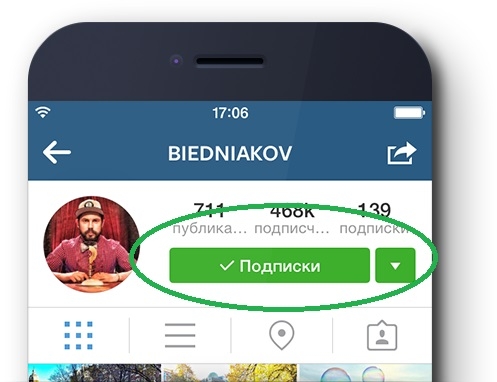 Вам интересно: как узнать, на кого подписан в Инстаграме пользователь? Некоторые пользователи не помнят, на чьи профили они подписаны. Чтобы это узнать, нужно со своего профиля зайти в «Подписки», расположенный вверху справа. В разделе, который находится рядом, Вы узнаете, кто из пользователей подписан на Ваш аккаунт. В разделе, находящемся справа есть все пользователи, подписчиком которых Вы являетесь. Кликните «Подписки». Вы также можете отписаться от профиля другого пользователя сети Инстаграм. На вкладке "Каждый, которого ты читаешь" видны все пользователи, которых Вы читаете. Добавить больше подписчиков вам поможет взаимный фолловинг и лайкинг. , что это такое.
Вам интересно: как узнать, на кого подписан в Инстаграме пользователь? Некоторые пользователи не помнят, на чьи профили они подписаны. Чтобы это узнать, нужно со своего профиля зайти в «Подписки», расположенный вверху справа. В разделе, который находится рядом, Вы узнаете, кто из пользователей подписан на Ваш аккаунт. В разделе, находящемся справа есть все пользователи, подписчиком которых Вы являетесь. Кликните «Подписки». Вы также можете отписаться от профиля другого пользователя сети Инстаграм. На вкладке "Каждый, которого ты читаешь" видны все пользователи, которых Вы читаете. Добавить больше подписчиков вам поможет взаимный фолловинг и лайкинг. , что это такое.
Если Вы хотите узнать, на кого подписан другой пользователь сети Инстаграм, нужно перейти на его страницу и зайти в «Подписки» (этот раздел находится вверху справа). В этом разделе видны все профили, на которые человек подписан.
Благодаря разделу «Подписки» Вы всегда можете узнать, на кого подписаны Вы и на чьи профили подписаны другие пользователи.
Любое количество лайков на свои фото вы можете получить
